Înlătură ChromeSearch.club (Instrucţiuni de înlăturare) - dec. 2017 actualizat
Ghid de înlăturare ChromeSearch.club
Ce este ChromeSearch.club?
ChromeSearch.club nu este un motor de căutare demn de încredere
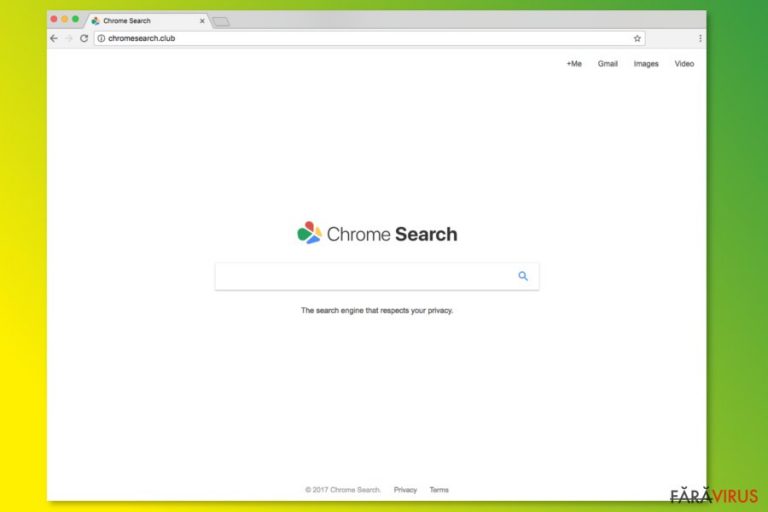
ChromeSearch.club este o altă versiune a browser hijackerului Chromesearch.win. Acest program cu potenţial nedorit pretinde a fi un motor de căutare legitim, care are grijă de viaţa privată a utilizatorului. Cu toate acestea, este posibil ca pe lângă infectarea paginii de start să ceară şi dezvăluirea unor informaţii, în cazul în care doriţi să continuaţi să îi utilizaţi serviciile.
Motorul de căutare se răspândeşte la pachet cu alte programe, sub forma unui add-on pentru browser, sau puteţi observa o menţiune pre-selectată care să ceară modificarea uneltei de căutare implicite cu această unealtă dubioasă, prin intermediul kitului de instalare Avansat. Dacă aşa numitul virus ChromeSearch.club se strecoară în sistemul dumneavoastră, poate:
- să facă modificări în sistem;
- să modifice setările browserului;
- să seteze ChromeSearch.club ca şi pagină de start şi motor de căutare;
- să înlocuiască căsuţa de căutare din browser;
- să vă redirecţioneze către site-uri chestionabile;
- să afişeze reclame suspicioase;
- să colecteze informaţii despre utilizatori.
După cum puteţi observa, acesta poate cauza numeroase probleme. Cu toate acestea, cele mai ameninţătoare sunt problemele de redirecţionare şi activitatea de urmărire a datelor.
Chiar dacă hijackerul vă direcţionează către pagina de rezultate de la Google, tot vă poate forţa să vizitaţi website-uri terţe după ce aţi apăsat pe link-ul unui rezultat vrut. Aceste site-uri pot fi create de către criminali cibernetici care doresc să răspândească malware, să lanseze atacuri de phishing sau să folosească alte tehnici pentru a vă cauza probleme.
Politica de Confidenţialitate spune că Chrome Search colectează informaţii personale non-identificabile, şi foloseşte cookies pentru a salva setările personale. Cu toate acestea, dezvoltatorii spun că:
Dacă alegeţi să refuzaţi dezvăluirea informaţiei sau să eliminaţi informaţia, există posibilitatea să fiţi limitat la utilizarea serviciilor Website-ului.
În plus, programul afişează reclame terţe care pot aduce cookies în calculator. Prin urmare, companii necunoscute vă pot urmări toţi paşii online. Totuşi, există posibilitatea ca unele dintre aceste reclame să fie maliţioase.
Deci, vă recomandăm să îl eliminaţi pe ChromeSearch.club imediat după ce v-a infectat pagina de start. Cea mai rapidă metodă de a dezinstala toate PUP-urile infiltrate în sistem este prin utilizarea lui FortectIntego sau a altui program anti-malware.
Totuşi, dacă nu doriţi să utilizaţi un alt software, îl puteţi elimina manual pe ChromeSearch.club. La sfârşitul acestui articol, veţi găsi un ghid detaliat de eliminare.
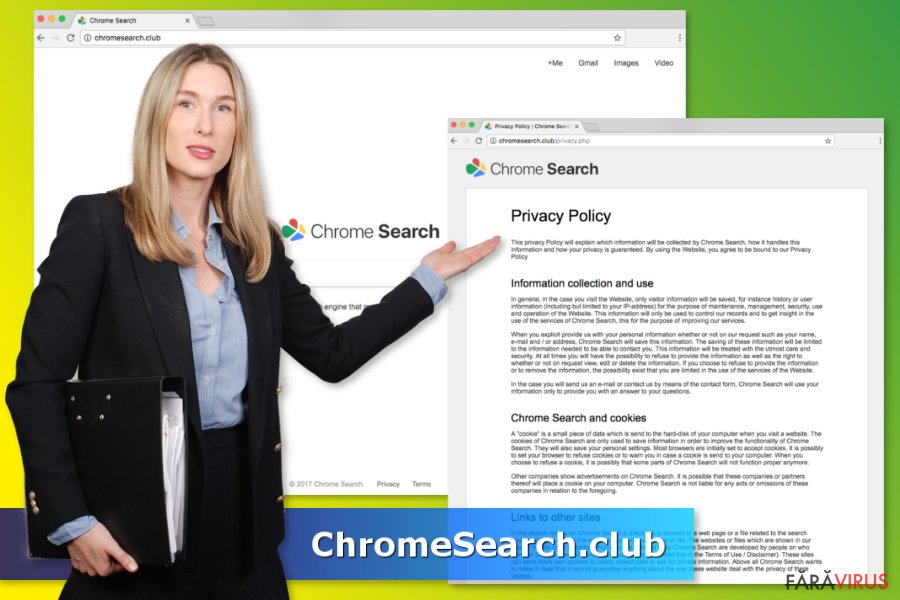
Metoda „la pachet” ajută la răspândirea motorului de căutare dubios Chrome
De obicei, dezvoltatorii de programe cu potenţial nedorit se bazează pe o metodă de marketing înşelătoare, numită „la pachet”. Permite ataşarea aplicaţiilor suspicioase de programe gratuite, şi speră că utilizatorii neatenţi nu le vor observa.
Specialiştii din securitate de la Bedynet spun că utilizatorii nu ştiu cum să instaleze corect programe, şi deseori instalează PUP-uri fără a realiza. Atacul lui ChromeSearch.club, deseori, apare atunci când oamenii instalează freeware sub setările Rapide/Standard/Recomandate.
Problema cu aceste setări constă din faptul că acestea nu dezvăluie în mod deschis componentele terţe, şi totuşi le instalează. Pentru a evita astfel de situaţii neplăcute, trebuie să utilizaţi setările Avansate/Personalizate şi să urmaţi cu atenţie paşii în ordine pentru a nu trece cu vederea „descărcările opţionale” preselectate.
Eliminaţi-l complet din browser pe Chrome Search
Există două moduri prin care îl puteţi elimina din browser pe ChromeSearch.club – manual şi automat. Dacă vă gândiţi la prima metodă, puteţi găsi sub acest articol un ghid detaliat şi ilustrat. Însă, vă rugăm, să urmaţi cu atenţie instrucţiunile. Dacă lăsaţi intrări ale hijackerului în sistem, Chrome Search va apărea din nou ca şi pagină principală.
Dacă, totuşi, doriţi să vă asiguraţi că acest hijacker nu se va întoarce, ar trebui să optaţi pentru eliminarea automată a lui ChromeSearch.club. Necesită scanarea sistemului cu un antimalware reputabil, şi resetarea browserului după scanarea sistemului.
Puteți elimina avariile aduse de virus cu ajutorul lui FortectIntego. SpyHunter 5Combo Cleaner și Malwarebytes sunt recomandate pentru a detecta programele cu potențial nedorit și virușii cu toate fișierele și regiștrii ce le sunt asociate.
Manual de înlăturare ChromeSearch.club
Înlăturaţi ChromeSearch.club din sistemele Windows
După atacul lui ChromeSearch.club, trebuie să investigaţi sistemul şi să terminaţi toate componentele suspicioase care ar putea avea legătură cu hijackerul. După, ocupaţi-vă de browserul Google Chrome.
-
Apăsaţi pe Start → Control Panel → Programs and Features (dacă sunteţi utilizator de Windows XP, apăsaţi pe Add/Remove Programs)

-
Dacă sunteţi utilizator de Windows 10 / Windows 8, atunci apăsaţi dreapta în colţul din stânga jos al ecranului. Odată ce apare Quick Access Menu, selectaţi Control Panel şi Uninstall a Program.

-
Dezinstalează ChromeSearch.club şi programele ce au legătură cu acesta
Aici, uitaţi-vă după ChromeSearch.club sau după orice alt program suspect instalat. -
Dezinstalează-le şi apasă pe OK pentru a salva aceste schimbări.

Înlăturaţi ChromeSearch.club din sistemul Mac OS X
Urmaţi aceşti paşi pentru a găsi şi dezinstala intrările suspicioase din Mac OS X, ce ar putea avea legătură cu hijackerul.
-
Dacă utilizaţi OS X, apăsaţi pe butonul Go din partea stângă sus a ecranului şi selectaţi Applications.

-
Aşteptaţi până când vedeţi un dosar cu Applications şi căutaţi ChromeSearch.club sau orice alt program suspect din el. Acum, apăsaţi pe fiecare dintre aceste intrări şi selectaţi Move to Trash.

Înlăturaţi ChromeSearch.club din Microsoft Edge
Resetează setările Microsoft Edge (Metoda 1):
- Lansează aplicaţia Microsoft Edge şi apăsă More (trei puncte în colţul din dreapta sus a ecranului
- Apasă pe Settings pentru a afişa mai multe opţiuni.
-
După ce apare fereastra de setări, apasă pe butonul Choose what to clear de sub opţiunea Clear browsing data.

-
Aici, selectează tot ce doreşti să elimini şi apasă pe Clear.

-
Acum, trebuie să apeşi dreapta pe butonul Start (Windows logo). Aici, selectează Task Manager.

- Atunci când eşti în fereastra Processes, caută Microsoft Edge
-
Click dreapta pe ea şi alege opţiunea Go to details. Dacă nu vezi opţiunea Go to details, apasă pe More details şi repetă paşii anteriori.


-
Când apare fereastra Details, caută fiecare intrare cu numele Microsoft Edge. Click dreapta pe fiecare şi selectează End Task pentru a termina aceste intrări.

Resetarea browserului Microsoft Edge (Metoda 2):
Dacă Metoda 1 nu a reuşit să te ajute, trebuie să alegi o metodă avansată de resetare pentru Edge.
- Notă: trebuie să îţi creezi copii de rezervă a datelor înainte de a utiliza această metodă.
- Găseşte acest dosar în calculatorul tău:
C:\Users\%username%\AppData\Local\Packages\Microsoft.MicrosoftEdge_8wekyb3d8bbwe. -
Selectează fiecare intrare ce este salvată în el şi click dreapta cu mouse-ul. După, selectează opţiunea Delete.

- Apasă butonul Start (Windows logo) şi scrie window power în linia Search my stuff.
-
Apasă dreapta pe intrarea Windows PowerShell şi alege Run as administrator.

- Imediat după ce fereastra Administrator: Windows PowerShell apare, copie această linie de comandă după PS C:\WINDOWS\system32> şi apasă Enter:
Get-AppXPackage -AllUsers -Name Microsoft.MicrosoftEdge | Foreach {Add-AppxPackage -DisableDevelopmentMode -Register $($_.InstallLocation)\AppXManifest.xml -Verbose}
După ce aceşti paşi sunt terminaţi, ChromeSearch.club ar trebui să fie eliminaţi din browserul Microsoft Edge.
Înlăturaţi ChromeSearch.club din Mozilla Firefox (FF)
-
Înlăturaţi extensiile periculoase
Deschideţi Mozilla Firefox, apăsaţi pe căsuţa de meniu (colţul dreapta sus) şi selectaţi Add-ons → Extensions.
-
Aici, selectaţi ChromeSearch.club şi alte plugin-uri chestionabile. Apăsaţi pe Remove pentru a şterge aceste intrări.

-
Resetaţi Mozilla Firefox
Apăsaţi pe meniul Firefox din partea stângă sus şi apăsaţi pe semnul întrebării. Aici, alegeţi Troubleshooting Information.
-
Acum, veţi vedea un mesaj Reset Firefox to its default state cu butonul pentru Reset Firefox. Apăsaţi pe acest buton de mai multe ori şi finalizaţi înlăturarea ChromeSearch.club.

Înlăturaţi ChromeSearch.club din Google Chrome
Pentru a scăpa de Chrome Search, trebuie să eliminaţi extensiile de browser suspicioase, şi să resetaţi Google Chrome, după cum este arătat mai jos:
-
Ştergeţi plug-urile maliţioase.
Deschideţi Google Chrome, apăsaţi pe căsuţa de meniu (colţul dreapta sus) şi selectaţi Tools → Extensions.
-
Aici, selectaţi ChromeSearch.club şi alte plugin-uri maliţioase şi selectaţi căsuţa de gunoi pentru a şterge aceste intrări.

-
Apăsaţi pe căsuţa de meniu din nou şi alegeţi Settings → Manage Search engines de sub secţiunea Search.

-
Când sunteţi în Search Engines..., înlăturaţi site-urile de căutare maliţioase. Ar trebui să lasaţi doar Google sau numele de domeniu preferat de dumneavoastră.

-
Resetaţi Google Chrome
Apăsaţi pe căsuţa de meniu din dreapta sus a Google Chrome şi selectaţi Settings. -
Daţi în jos până la capătul paginii şi apăsaţi pe Reset browser settings.

-
Apăsaţi pe Reset pentru a confirma această secţiune şi pentru a finaliza înlăturarea lui ChromeSearch.club.

Înlăturaţi ChromeSearch.club din Safari
-
Înlăturaţi extensiile periculoase
Deschideţi browser-ul web Safari şi apăsaţi pe Safari din meniul din stânga sus al ecranului. Odată ce aţi făcut acest lucru, selectaţi Preferences.
-
Aici, selectaţi Extensions şi căutaţi ChromeSearch.club sau alte intrări suspecte. Apăsaţi pe butonul de Uninstall pentru a le elimina pe toate.

-
Resetaţi Safari
Deschideţi browser-ul Safari şi apăsaţi pe secţiunea de meniu cu Safari din partea stângă sus a ecranului. Aici, selectaţi Reset Safari....
-
Acum, veţi vedea o fereastră de dialog detaliată oferind opţiuni de resetare. Toate acele opţiuni sunt în general verificate, însă puteţi specifica pe care doriţi să le resetaţi. Apăsaţi pe butonul Reset pentru a finaliza procesul de înlăturare a ChromeSearch.club.

După dezinstalarea acestui program cu potenţial nedorit (PUP) şi repararea tuturor browserelor web, vă recomandăm să vă scanaţi sistemul PC-ului cu un anti- spyware sigur. Acest lucru vă va ajuta să eliminaţi urmele din regiştri a ChromeSearch.club şi de asemenea, să identificaţi paraziţii asociaţi sau alte infecţii malware posibile din calculatorul dumneavoastră. Pentru acest lucru, puteţi folosi eliminatorul nostru de malware, ce este foarte sigur: FortectIntego, SpyHunter 5Combo Cleaner sau Malwarebytes.




























